하드 드라이브에 대한 액세스를 다시 얻는 방법, 하드 드라이브를 열 수 없는 오류 수정

이 글에서는 하드 드라이브에 문제가 생겼을 때 다시 접근할 수 있는 방법을 안내해 드리겠습니다. 함께 따라 해 보세요!
21 년 일의 세기, 데이터를 저장하는 가장 안전한 장소는 Google 드라이브와 같은 눈에 보이지 않는 클라우드 스토리지 서비스에 더 이상 무거운 강으로 만든 캐비닛뿐만 아니라입니다. 최근 몇 년 동안 Google 드라이브는 사용자가 항목을 쉽게 업로드하고 공유할 수 있는 이상적인 클라우드 스토리지 서비스가 되었습니다. 그러나 더 많은 Google 계정이 한 사람과 연결되면서 사람들은 한 Google 드라이브 계정에서 다른 Google 드라이브 계정으로 데이터를 이동하려고 시도했지만 큰 성공을 거두지 못했습니다. 이것이 귀하의 문제처럼 들리면 다음 은 한 Google 드라이브에서 다른 Google 드라이브로 파일을 이동하는 방법에 대한 안내입니다 .
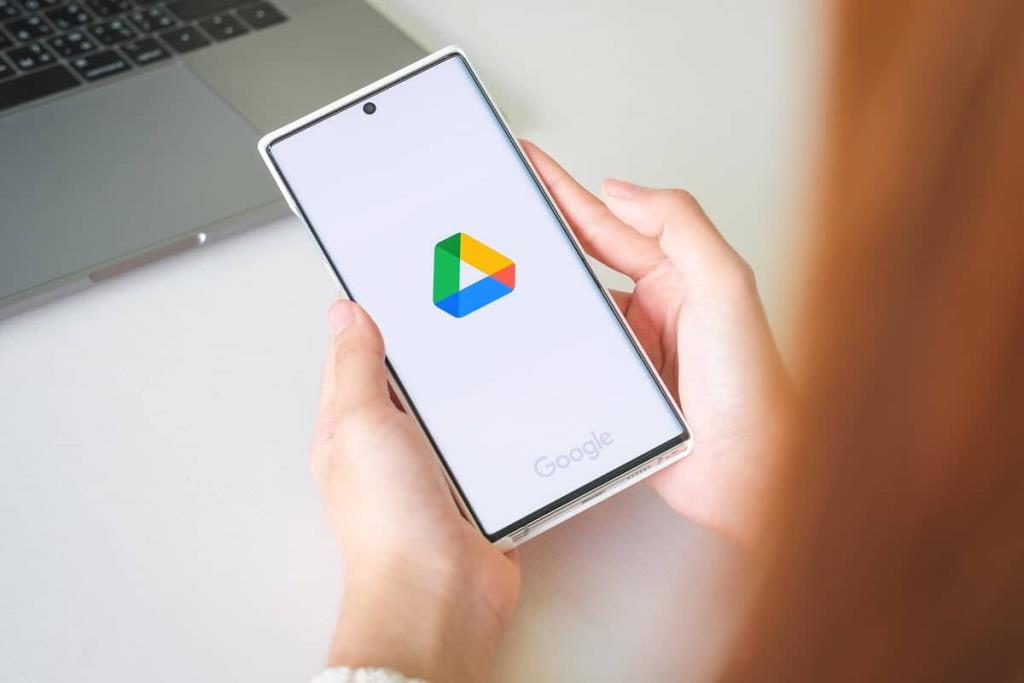
내용물
Google 드라이브는 훌륭하지만 모든 무료 기능과 마찬가지로 드라이브는 사용자가 저장할 수 있는 데이터의 양을 제한합니다. 15GB 한도가 지나면 사용자는 더 이상 Google 드라이브에 파일을 업로드할 수 없습니다. 이 문제는 여러 Google 계정을 만들고 두 계정 간에 데이터를 분할하여 해결할 수 있습니다. 여기에서 한 Google 드라이브에서 다른 Google 드라이브로 데이터를 마이그레이션해야 합니다. 또한 이 절차는 Google 계정을 삭제하고 데이터를 다른 위치에 안전하게 저장하는 경우에도 사용할 수 있습니다. 즉, 한 Google 드라이브에서 다른 Google 드라이브로 파일을 보내는 방법을 알아보려면 미리 읽으십시오 .
Google 드라이브에는 사용자가 다른 계정에 파일을 공유할 수 있는 공유 기능이 있습니다. 이 기능은 주로 다른 사람들이 귀하의 데이터에 액세스할 수 있도록 하는 데 사용되지만 한 계정에서 다른 계정으로 데이터를 쉽게 전송하기 위해 특정 방식으로 조작할 수 있습니다. 공유 옵션을 사용하여 PC의 Google 계정 간에 파일을 전송하는 방법은 다음과 같습니다.
1. Google 드라이브 웹사이트 로 이동하여 Gmail 자격 증명으로 로그인 합니다.
2. 드라이브에서 다른 계정으로 이전하려는 폴더 를 엽니다 .
3. 폴더 상단의 이름 옆에 두 사람을 나타내는 기호 가 표시됩니다 . 그것을 클릭 하여 공유 메뉴를 엽니다.
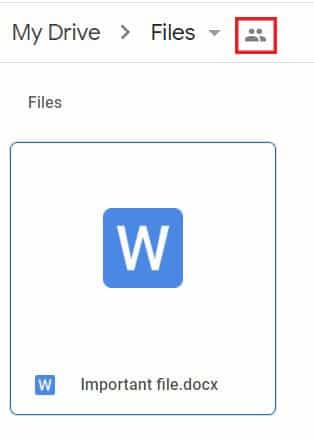
4. '그룹 또는 사람 추가' 섹션에 파일을 전송할 계정 이름을 입력합니다 .
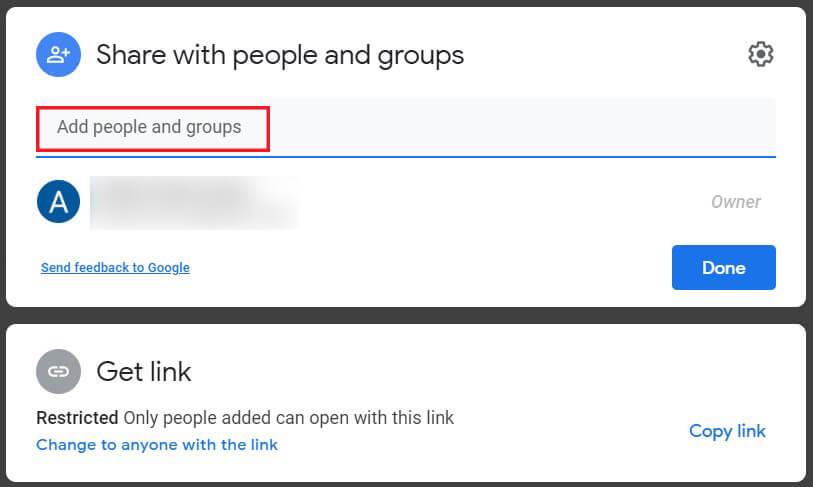
5. 계정이 추가되면 보내기를 클릭합니다 .
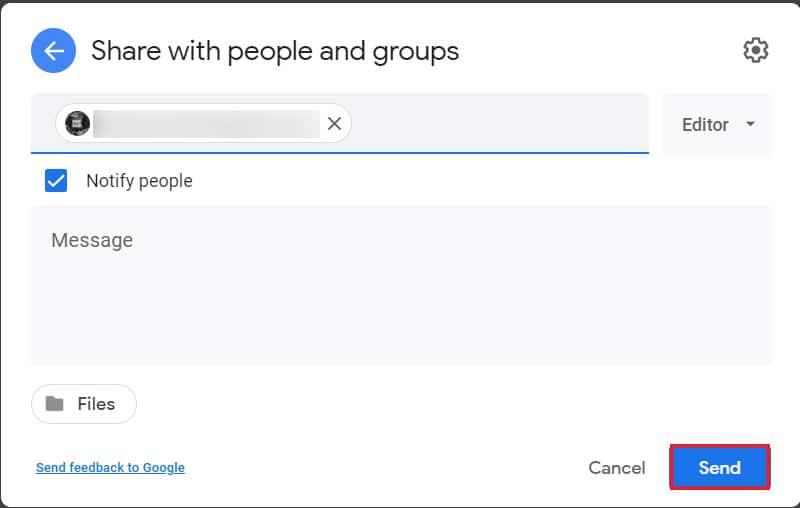
6. 그 사람이 드라이브에 추가됩니다.
7. 다시 한 번 공유 설정 옵션을 클릭합니다 .
8. 기본 계정 아래에 두 번째 계정의 이름이 표시됩니다. '편집기' 라고 표시된 오른쪽의 드롭다운 목록을 클릭합니다 .
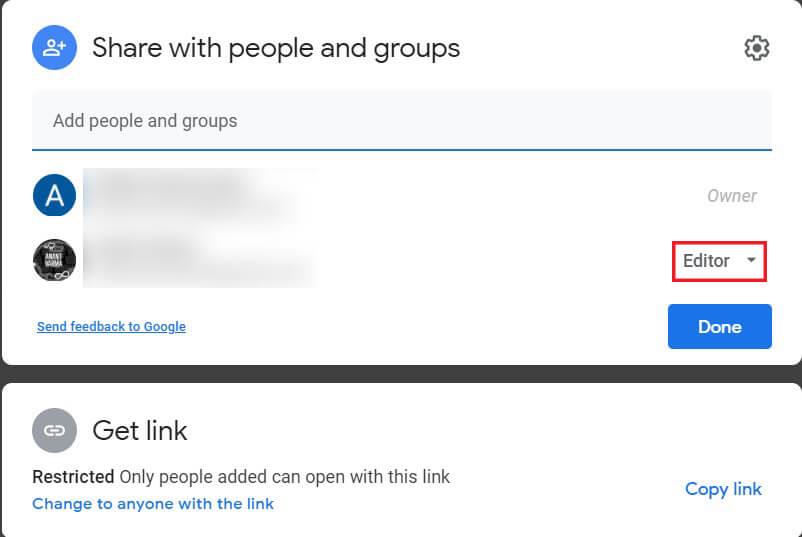
9. 사용 가능한 옵션 목록에서 '소유자로 만들기' 옵션을 찾을 수 있습니다 . 계속하려면 해당 옵션을 클릭하십시오.
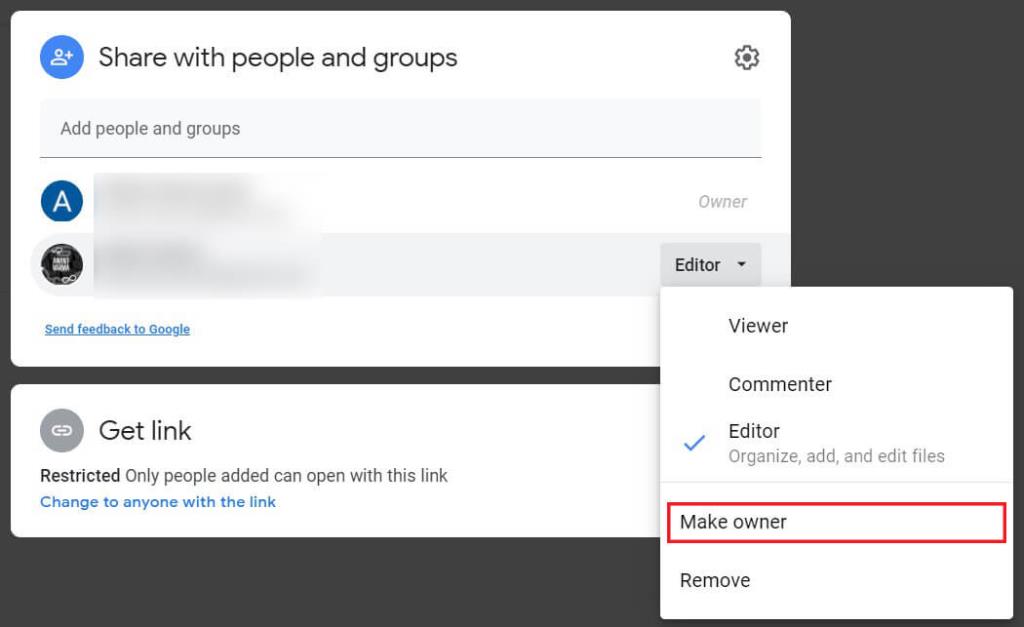
10. 결정을 확인하는 팝업 화면이 나타납니다. '예' 를 클릭 하여 확인합니다.
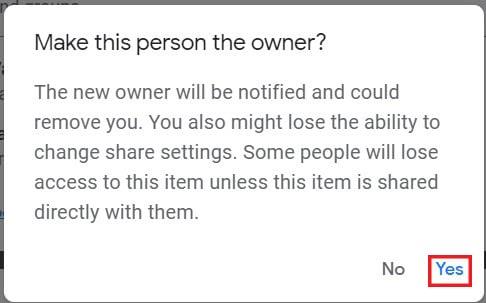
11. 이제 두 번째 Gmail 주소와 연결된 Google 드라이브 계정을 엽니다 . 드라이브에는 이전 계정에서 방금 이전한 폴더가 표시됩니다.
12. 모든 데이터가 새 계정으로 이전되었으므로 이제 기본 Google 드라이브 계정에서 폴더를 삭제할 수 있습니다 .
스마트폰의 편리함은 Google 드라이브를 포함한 모든 단일 도메인으로 확장되었습니다. 클라우드 스토리지 애플리케이션은 스마트폰에서 점점 더 대중화되고 있으며 대부분의 사용자는 이 앱을 사용하여 파일을 저장하고 공유합니다. 안타깝게도 소유권 할당 기능은 Google 드라이브 모바일 애플리케이션에서 사용할 수 없지만 이 문제에 대한 해결 방법이 있습니다.
1. 스마트폰에서 Google 드라이브 모바일 애플리케이션을 엽니다 .
2. 전송할 파일 을 열고 화면 오른쪽 상단의 점 3개를 탭합니다 .
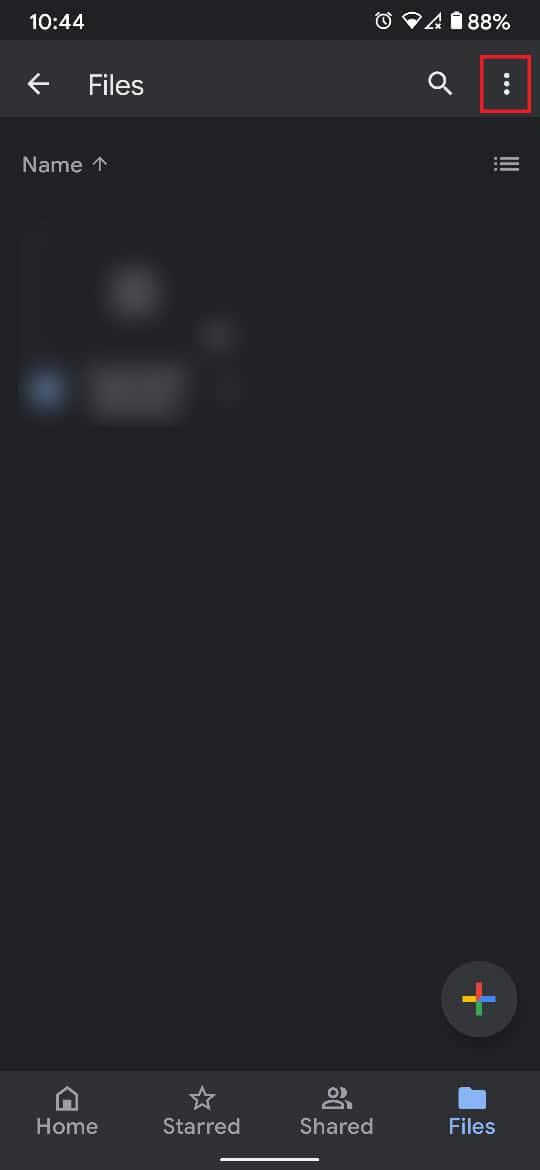
3. 그러면 드라이브와 관련된 모든 옵션이 표시됩니다. 목록에서 '공유'를 탭합니다 .
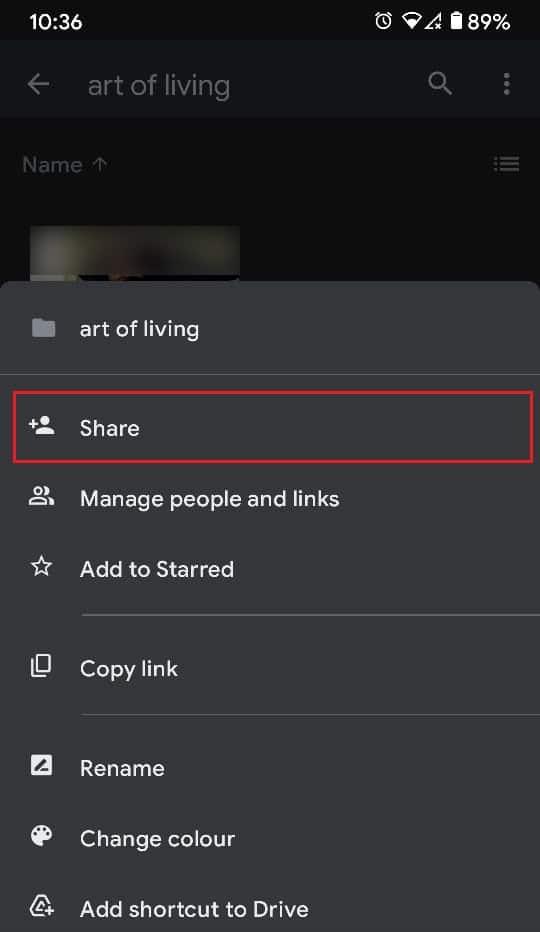
4. 나타나는 텍스트 상자 에 파일을 전송할 계정 이름을 입력 합니다.
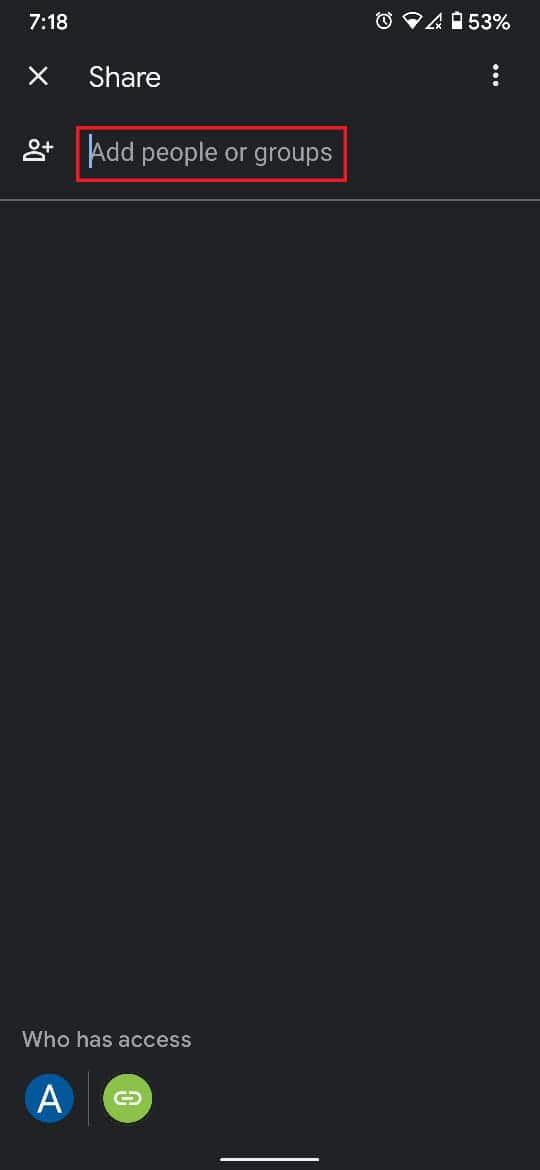
5. 계정 이름 아래의 지정이 '에디터' 인지 확인하십시오 .
6. 화면 오른쪽 하단에서 보내기 아이콘 을 눌러 파일을 공유합니다.
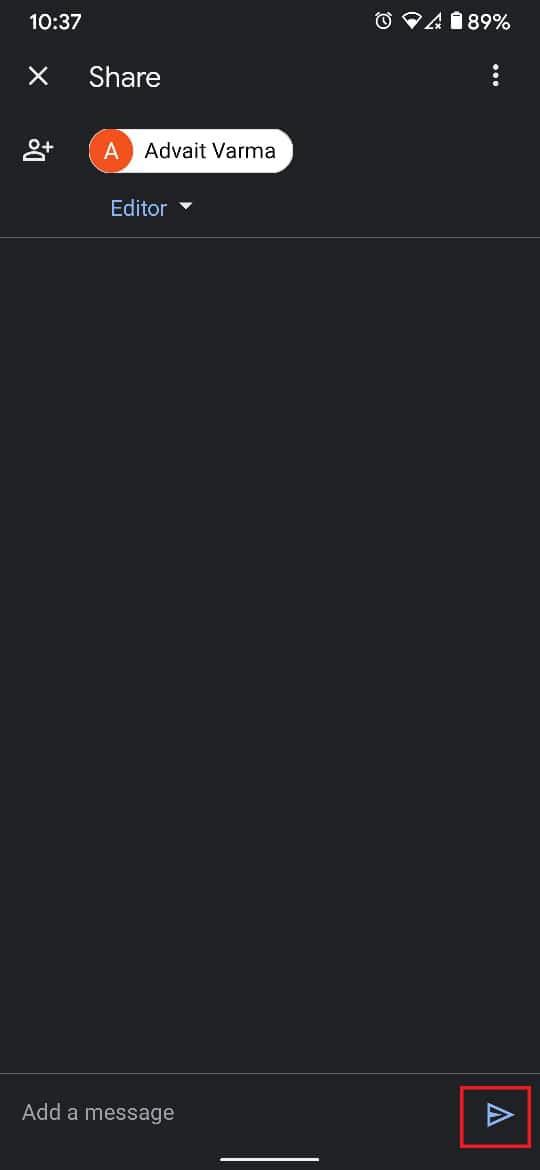
7. 이제 Google 드라이브의 홈 화면으로 돌아가서 화면 오른쪽 상단의 Google 프로필 사진 을 탭합니다 .
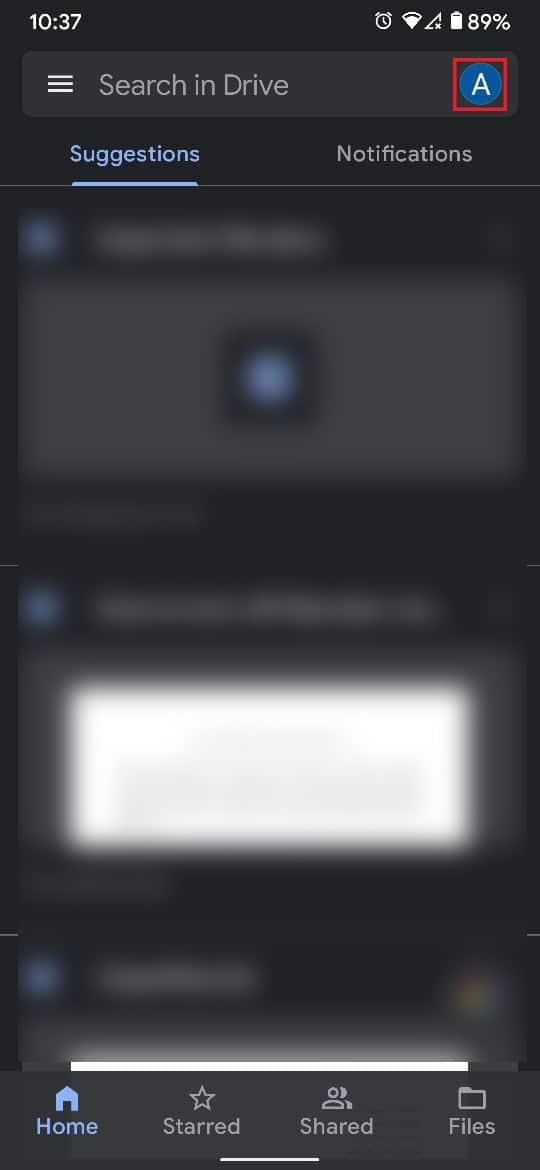
8. 이제 방금 파일을 공유 한 계정 을 추가합니다 . 기기에 계정이 이미 있는 경우 보조 계정의 Google 드라이브로 전환 합니다.
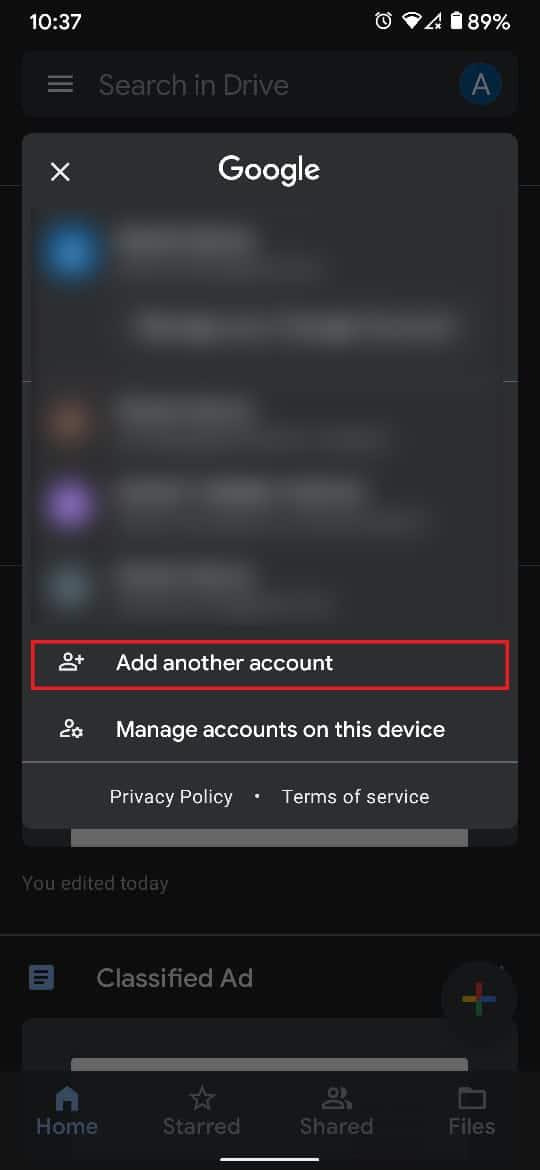
9. 두 번째 Google 드라이브 계정 내에서 하단 패널의 '공유' 옵션을 탭합니다 .
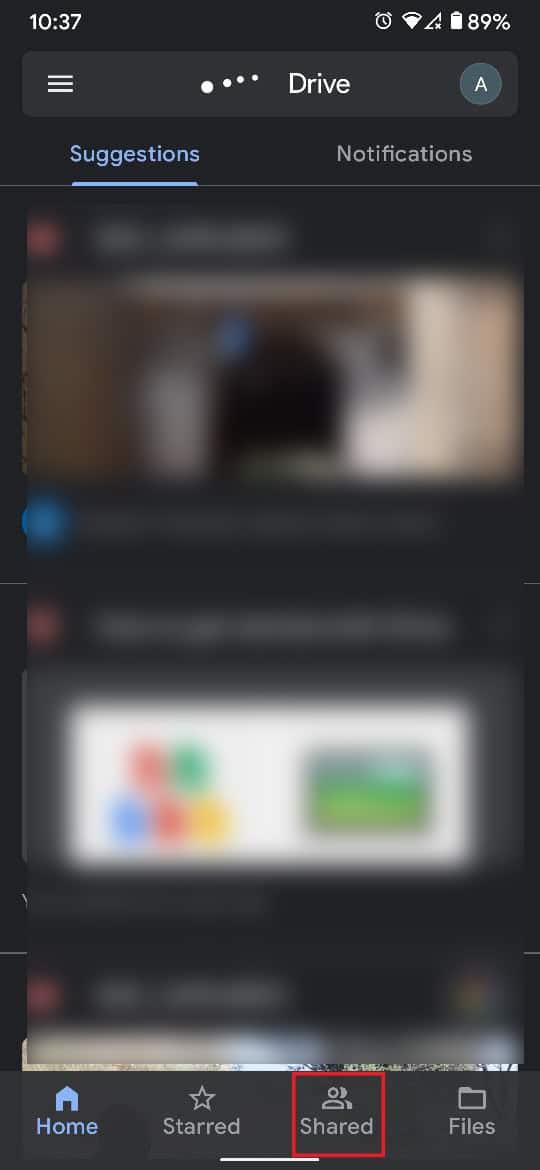
10. 공유 폴더가 여기에 나타나야 합니다. 폴더를 열고 과 선택 모든 파일이 존재 제시한다.
11. 오른쪽 상단 모서리 에 있는 세 개의 점 을 누릅니다 .
12. 표시되는 옵션 목록에서 '이동' 을 눌러 계속 진행합니다.
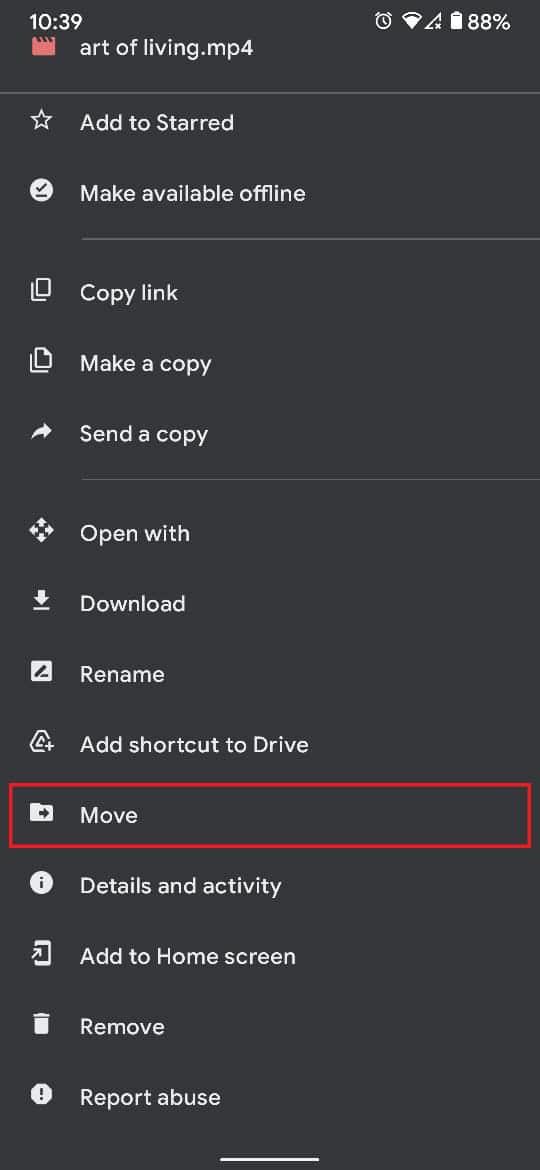
13. 다양한 위치가 표시된 화면에서 '내 드라이브'를 선택합니다 .
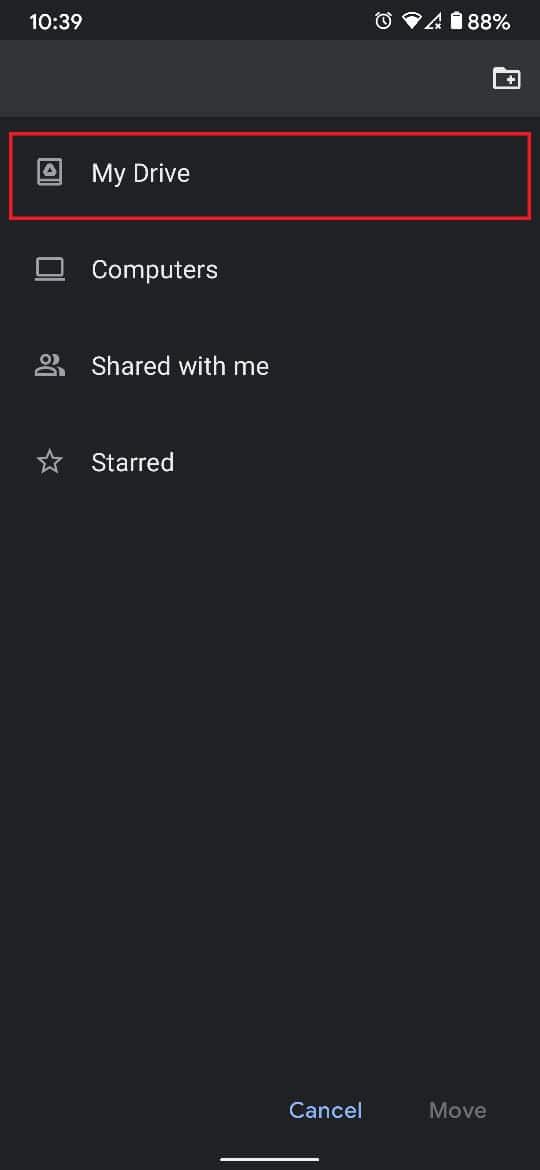
14. 화면 오른쪽 상단 에서 더하기 아이콘 이 있는 폴더를 눌러 새 폴더를 만듭니다. 빈 폴더가 이미 있는 경우 해당 폴더로 파일을 이동할 수 있습니다.
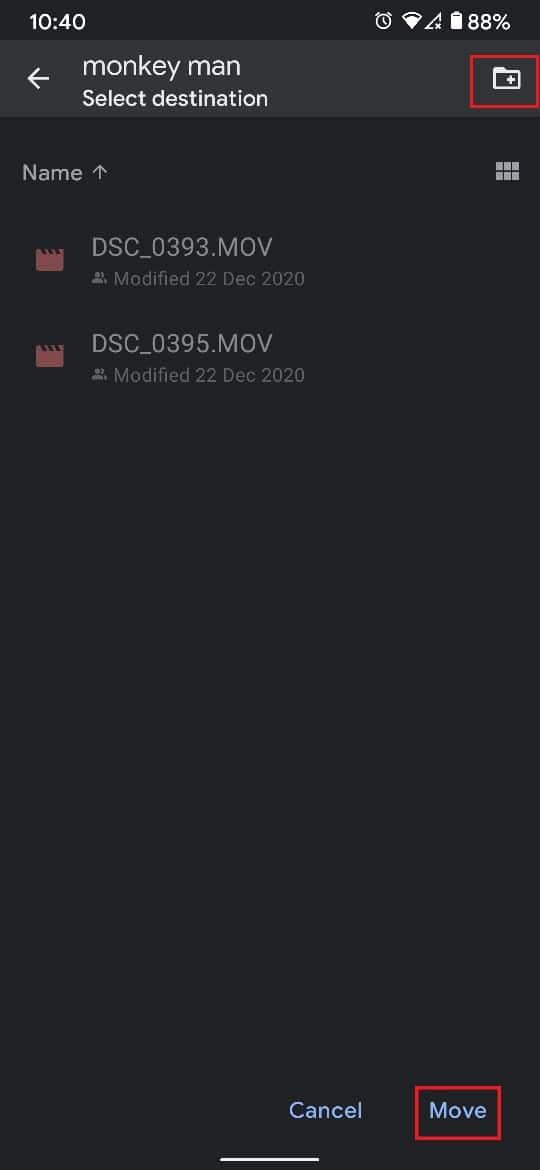
15. 폴더가 선택되면 화면 오른쪽 하단의 '이동' 을 누릅니다.
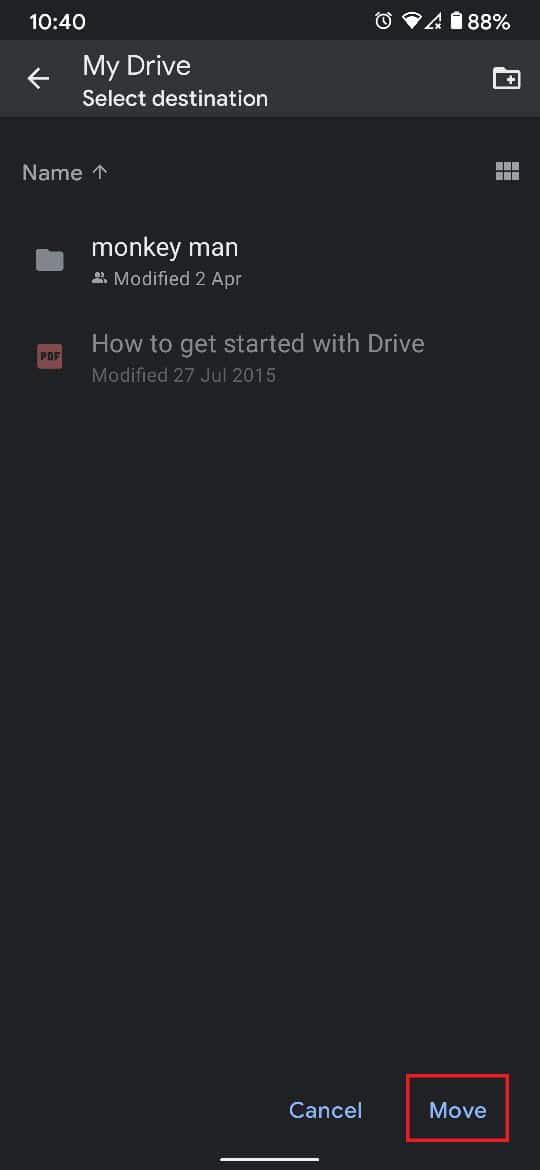
16. 이동 결과에 대해 알려주는 팝업 창이 나타납니다. 프로세스를 완료하려면 '이동' 을 탭 하세요.
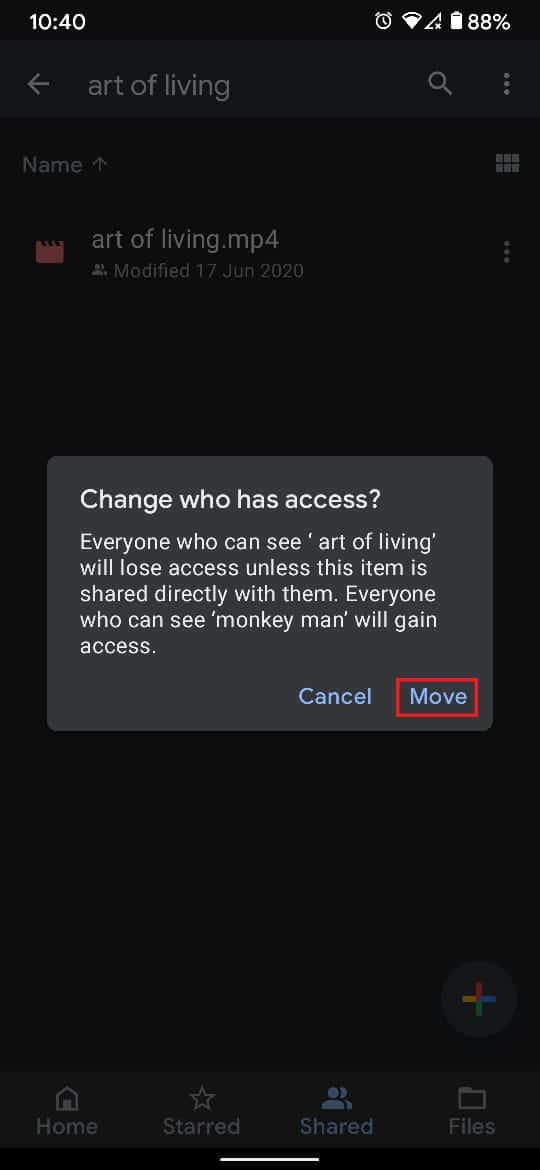
17. 파일이 한 Google 드라이브에서 다른 Google 드라이브로 성공적으로 이동됩니다.
또한 읽기: Google 드라이브에서 iPhone으로 Whatsapp 백업을 복원하는 방법
MultCloud는 사용자가 하나의 편리한 위치에서 모든 클라우드 스토리지 계정을 구성하고 관리할 수 있는 타사 서비스입니다. MultCloud를 사용하면 한 Google 드라이브에서 다른 Google 드라이브로 모든 파일을 전송할 수 있습니다.
1. MultCloud 웹사이트로 이동 하여 무료 계정을 만드십시오 .
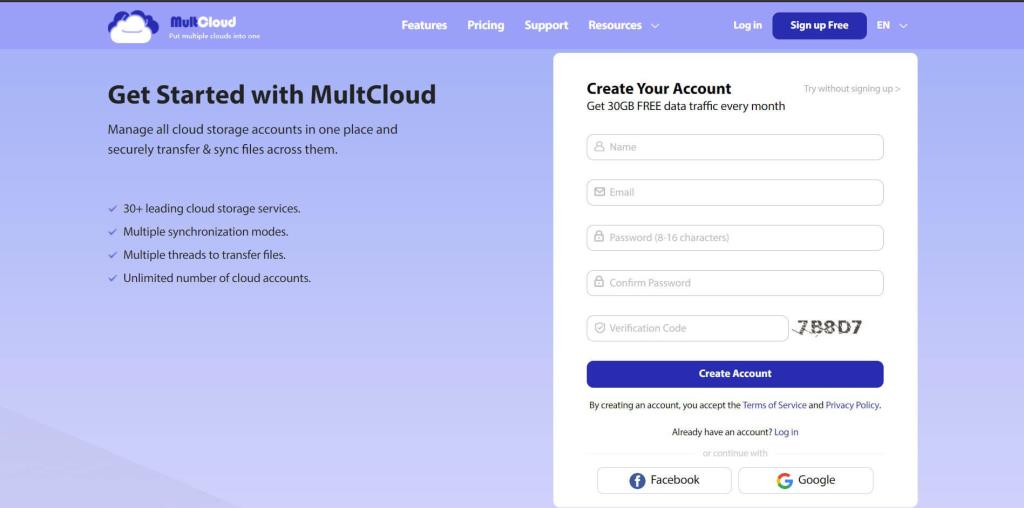
2. 홈페이지 화면 의 왼쪽 패널에서 '클라우드 서비스 추가' 옵션을 클릭합니다 .
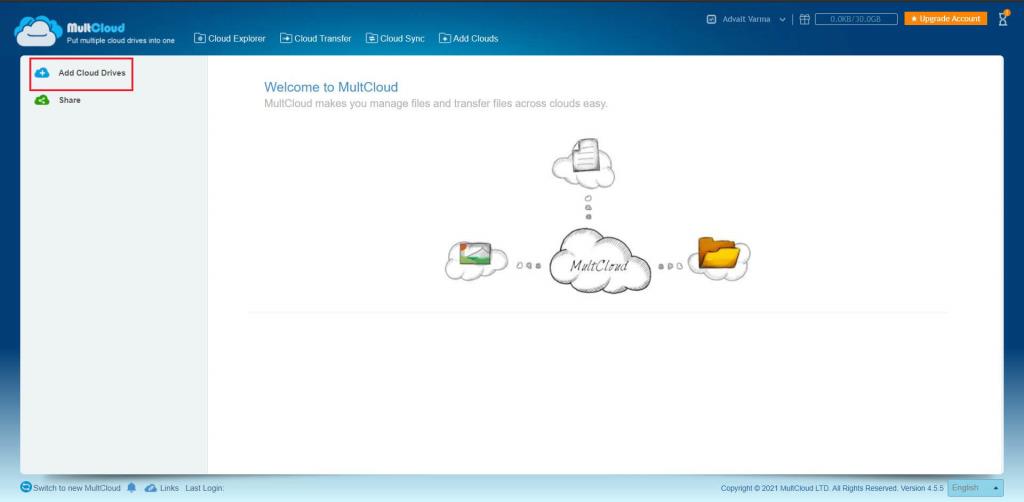
3. Google 드라이브 를 클릭한 후 '다음' 을 클릭 하여 계속 진행합니다.
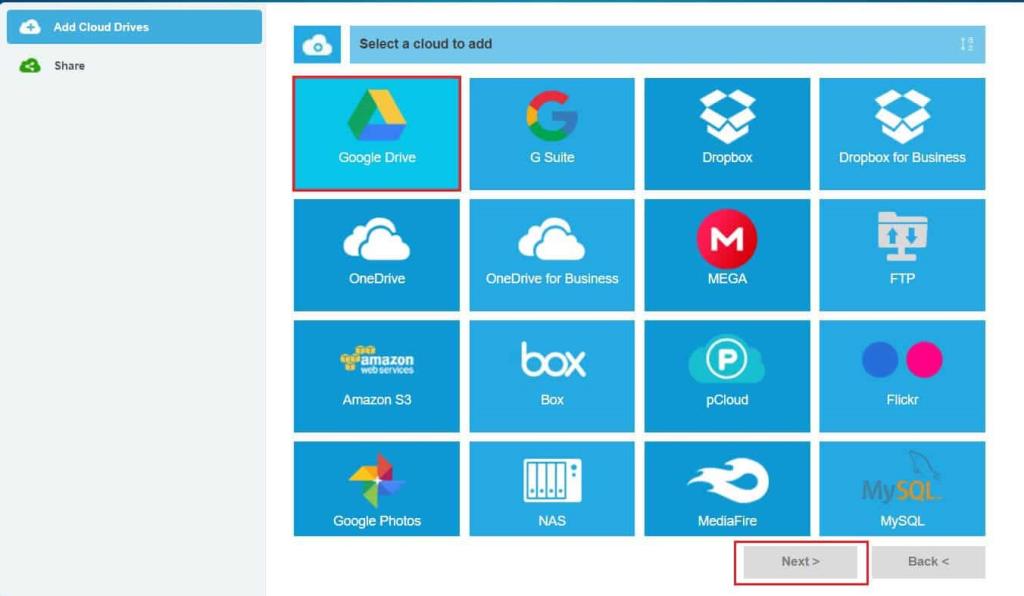
4. 취향 에 따라 구글 드라이브 계정 의 표시 이름을 변경하고 계정 을 추가할 수 있습니다.
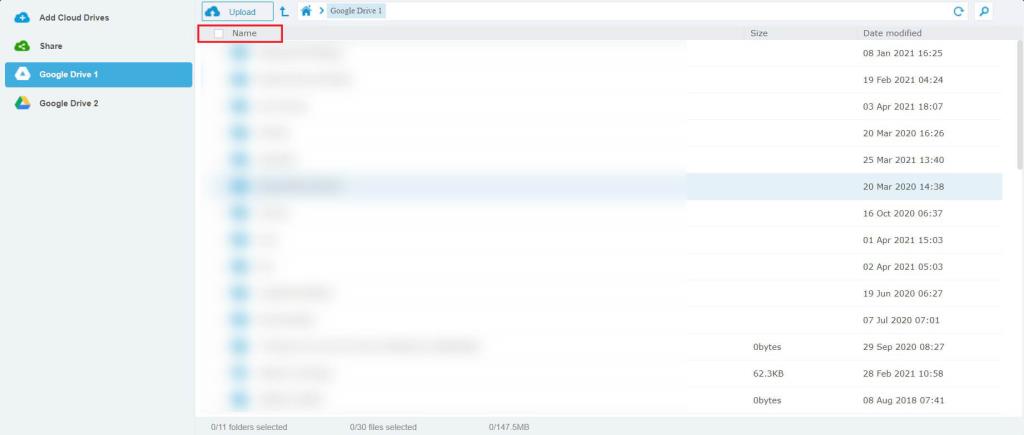
5. Google 로그인 페이지 로 전환됩니다 . 원하는 계정을 추가하고 이 과정 을 반복 하여 두 번째 계정도 추가합니다.
6. 두 계정이 모두 추가되면 기본 Google 드라이브 계정을 클릭 합니다 .
7. 모든 파일과 폴더가 여기에 표시됩니다. 파일 위 의 '이름' 옵션을 클릭 하여 모든 파일과 폴더를 선택합니다.
8. 선택 항목을 마우스 오른쪽 버튼으로 클릭 하고 '복사 대상' 을 클릭 하여 계속 진행합니다.
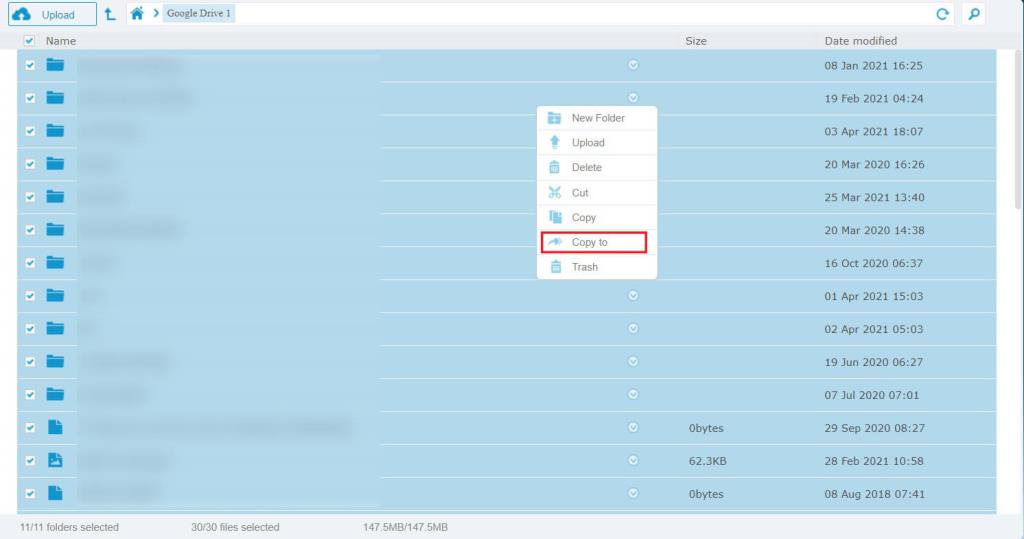
9. 표시되는 창에서 Google 드라이브 2 (보조 계정)를 클릭한 다음 전송 을 클릭합니다 .
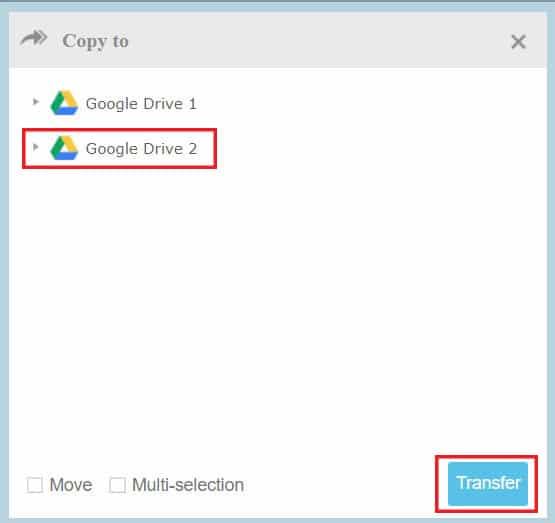
10. 모든 파일이 두 번째 Google 드라이브 계정에 복사됩니다. 기본 드라이브 계정에서 파일을 삭제하여 전송 프로세스를 완료할 수 있습니다.
위에서 언급한 방법은 Google 드라이브 계정 간에 데이터를 전송하는 매우 편리한 방법이지만 항상 시도할 수 있는 추가 방법이 있습니다.
1. 모든 파일 다운로드 및 다시 업로드: 이것은 한 계정에서 다른 계정으로 파일을 전송하는 가장 확실한 방법일 수 있습니다. 인터넷 연결이 느린 경우 이 프로세스는 매우 지루하고 시간이 많이 소요될 수 있습니다. 그러나 더 빠른 네트워크의 경우 이것은 잘 작동합니다.
2. Google 테이크아웃 기능 사용 : Google 테이크아웃 기능을 사용하면 사용자가 전체 Google 데이터를 다운로드 가능한 아카이브 파일로 내보낼 수 있습니다. 이 서비스는 매우 유용하며 사용자가 데이터 청크를 함께 다운로드하는 데 도움이 됩니다. 다운로드가 완료되면 파일을 새 Google 계정에 업로드할 수 있습니다.
이를 통해 Google 드라이브 폴더를 마이그레이션하는 기술을 마스터했습니다. 다음에 드라이브 공간이 부족하면 다른 Google 계정을 만들고 위에서 언급한 단계를 따르세요.
추천:
이 가이드가 도움이 되었기를 바라며 한 Google 드라이브에서 다른 Google 드라이브로 파일 을 이동할 수 있기를 바랍니다 . 이 기사와 관련하여 여전히 질문이 있는 경우 의견 섹션에서 자유롭게 질문하십시오.
이 글에서는 하드 드라이브에 문제가 생겼을 때 다시 접근할 수 있는 방법을 안내해 드리겠습니다. 함께 따라 해 보세요!
AirPods는 언뜻 보기에 다른 무선 이어폰과 별반 다르지 않아 보입니다. 하지만 몇 가지 잘 알려지지 않은 기능이 발견되면서 모든 것이 달라졌습니다.
Apple은 iOS 26을 출시했습니다. 완전히 새로운 불투명 유리 디자인, 더욱 스마트해진 경험, 익숙한 앱의 개선 사항이 포함된 주요 업데이트입니다.
학생들은 학업을 위해 특정 유형의 노트북이 필요합니다. 선택한 전공 분야에서 뛰어난 성능을 발휘할 만큼 강력해야 할 뿐만 아니라, 하루 종일 휴대할 수 있을 만큼 작고 가벼워야 합니다.
Windows 10에 프린터를 추가하는 것은 간단하지만, 유선 장치의 경우와 무선 장치의 경우 프로세스가 다릅니다.
아시다시피 RAM은 컴퓨터에서 매우 중요한 하드웨어 부품으로, 데이터 처리를 위한 메모리 역할을 하며 노트북이나 PC의 속도를 결정하는 요소입니다. 아래 글에서는 WebTech360에서 Windows에서 소프트웨어를 사용하여 RAM 오류를 확인하는 몇 가지 방법을 소개합니다.
스마트 TV는 정말로 세상을 휩쓸었습니다. 이렇게 많은 뛰어난 기능과 인터넷 연결 덕분에 기술은 우리가 TV를 시청하는 방식을 바꾸어 놓았습니다.
냉장고는 가정에서 흔히 볼 수 있는 가전제품이다. 냉장고는 보통 2개의 칸으로 구성되어 있는데, 냉장실은 넓고 사용자가 열 때마다 자동으로 켜지는 조명이 있는 반면, 냉동실은 좁고 조명이 없습니다.
Wi-Fi 네트워크는 라우터, 대역폭, 간섭 외에도 여러 요인의 영향을 받지만 네트워크를 강화하는 몇 가지 스마트한 방법이 있습니다.
휴대폰에서 안정적인 iOS 16으로 돌아가려면 iOS 17을 제거하고 iOS 17에서 16으로 다운그레이드하는 기본 가이드는 다음과 같습니다.
요거트는 정말 좋은 음식이에요. 매일 요구르트를 먹는 것이 좋은가요? 매일 요구르트를 먹으면, 몸에 어떤 변화가 있을까요? 함께 알아보죠!
이 기사에서는 가장 영양가 있는 쌀 종류와 어떤 쌀을 선택하든 건강상의 이점을 극대화하는 방법에 대해 설명합니다.
수면 일정과 취침 루틴을 정하고, 알람 시계를 바꾸고, 식단을 조절하는 것은 더 나은 수면을 취하고 아침에 제때 일어나는 데 도움이 되는 몇 가지 방법입니다.
임대해 주세요! Landlord Sim은 iOS와 Android에서 플레이할 수 있는 모바일 시뮬레이션 게임입니다. 여러분은 아파트 단지의 집주인 역할을 하며 아파트 내부를 업그레이드하고 세입자가 입주할 수 있도록 준비하여 임대를 시작하게 됩니다.
욕실 타워 디펜스 Roblox 게임 코드를 받고 신나는 보상을 받으세요. 이들은 더 높은 데미지를 지닌 타워를 업그레이드하거나 잠금 해제하는 데 도움이 됩니다.













